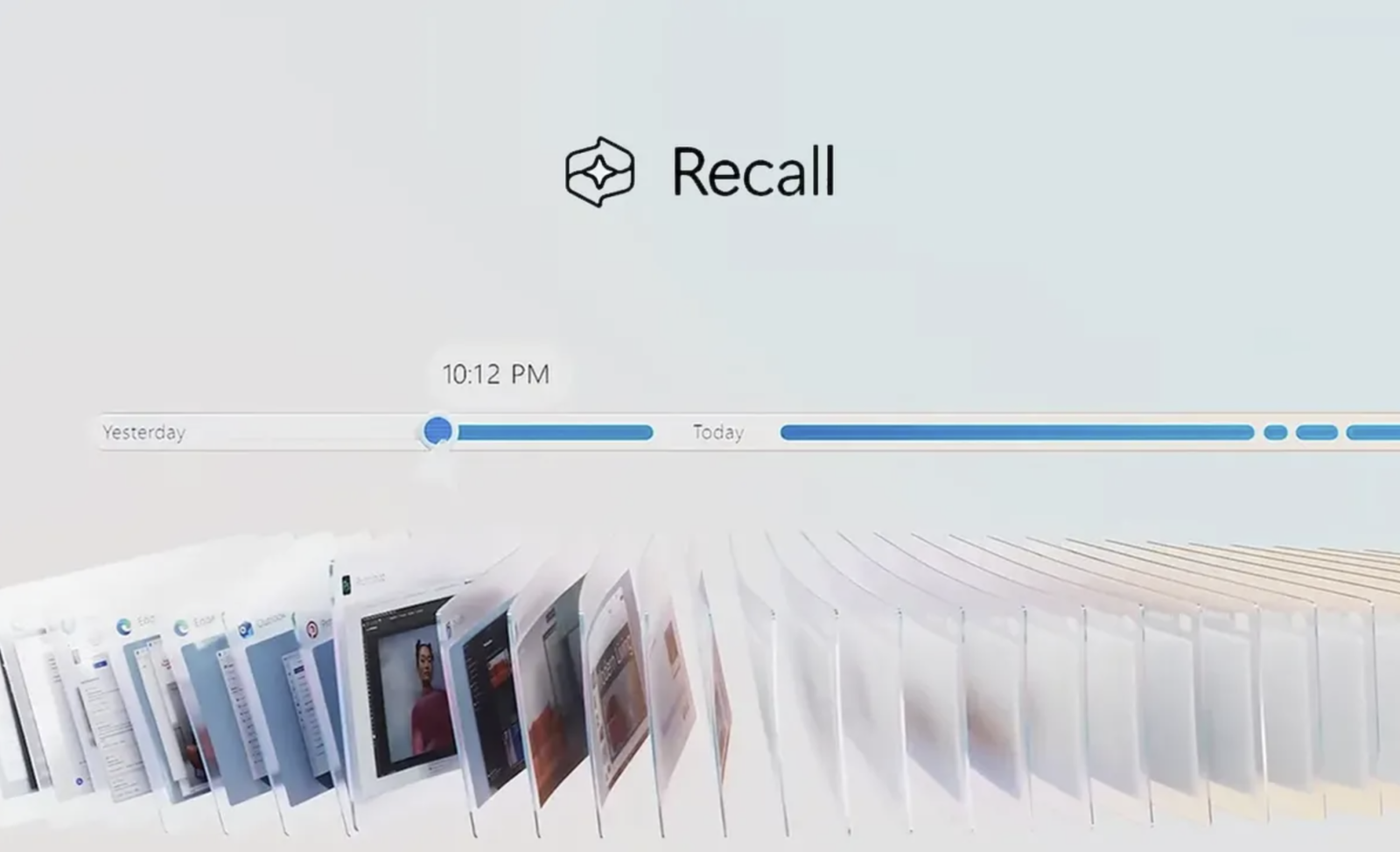Installazione e configurazione
Fondamentalmente il 200 è configurato per una connessione "monca" (Figura 3): diversamente da un router che è dotato di porte WAN e LAN separate, il traffico scorre dentro e fuori l'unica porta X0, da collegare direttamente allo switch della LAN. Le quattro porte X1 esistono principalmente perchè lo stesso telaio viene utilizzato da Sonicwall anche per il firewall TZ150. É comunque possibile costituire una subnet separata dietro il 200 utilizzando queste porte e collegandoci client che potranno essere raggiunti solamente tramite l'applicazione.
Il 200 esce dalla fabbrica con l'indirizzo IP 192.168.200.1, quindi sarà necessario modificare l'indirizzo del computer che dovrà accedere alla sua interfaccia web di amministrazione (HTTPS).

Figura 3: SSL-VPN-200 - Schema delle connessioni
Dopo il login, comparirà la schermata System > Status (Figura 4). Navigando il manu System si potranno trovare opzioni per il server NTP (Time), per il salvataggio e il caricamento delle impostazioni di sistema e l'aggiornamento del firewall (Settings), l'elenco dei tentativi di accesso falliti (Administration), la generazione dei certificati di sicurezza (Certificates) e relativa gestione, vari strumenti di diagnostica (Diagnostics) e il riavvio dell'unità (Restart).
Figura 4: SSL-VPN-200 - Stato del Sistema (Cliccate sull'immagine per ingrandirla)
Una delle nostre prime fermate riguarderà la pagina Network > Interfaces, dalla quale si può cambiare l'indirizzo IP della porta X0 per farla combaciare alla LAN, come abbiamo fatto nella Figura 5.

Figura 5: SSL-VPN-200 - Interfacce di rete
Una sosta va anche fatta nelle pagine DNS e Routes, per poter configurare gli indirizzi IP del server DNS e del Gateway della nostra LAN. Non ci siamo preoccupati di definire gli host in Host Resolution, quindi abbiamo lasciato il valore pre-esistente "sslvpn". La schermata Network Objects permette di definire le combinazioni di servizi e indirizzi IP che potrebbero risultare comode più tardi, nel momento in cui si dovranno definire le policy di accesso. Dato che le nostre necessità sono semplici, non abbiamo modificato alcun parametro in questa pagina.
Ora tutto è pronto per l'aggiunta di un nuovo utente tramite la pagina Users > Local Users (Figura 6). Ci sono numerevoli opzioni a disposizione dell'amministratore per il controllo di ciò che può essere visto e fatto dagli utenti tramite il 200, e anche per il come e da dove è possibile autenticarsi nel sistema. Le opzioni includono definizioni di timeout, possibilità di aggiungere, modificare e cancellare i "Bookmarks" (di cui parleremo a breve) e la possibilità di permettere/negare policies basate su utenti, indirizzi IP, gruppi di indirizzi IP e altro ancora.
Da notare che le stesse opzioni di configurazione sono disponibili anche per i gruppi (Groups) e che inoltre, sia utenti che gruppi hanno policies globali, che possono essere modificate, aggiunte o cancellate ma non temporaneamente disabilitate.

Figura 6: SSL-VPN-200 - Utenze > Utenti Locali
![]() Date un'occhiata a questa presentazione per vedere altre opzioni di configurazione del 200.
Date un'occhiata a questa presentazione per vedere altre opzioni di configurazione del 200.
Una volta terminata la fase di definizione degli utenti, sarà possibile vedere il 200 in azione. Prima di poter accedere al 200 dall'esterno della LAN però, è necessario instradare la porta 443 (HTTPS) dal router verso l'indirizzo IP del 200 stesso, così come si farebbe per accedere a qualche server da Internet. Se volete usare il ridirezionamento automatico da HTTP a HTTPs, fate un forward anche della porta 80 (HTTP). Contrariamente alla descrizione contenuta nella Guida dell'Amministratore, nessuna di queste porte può essere cambiata per il 200.